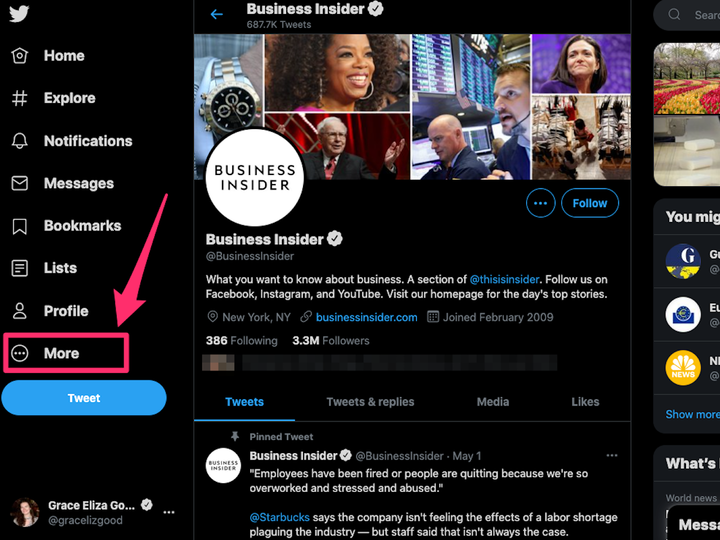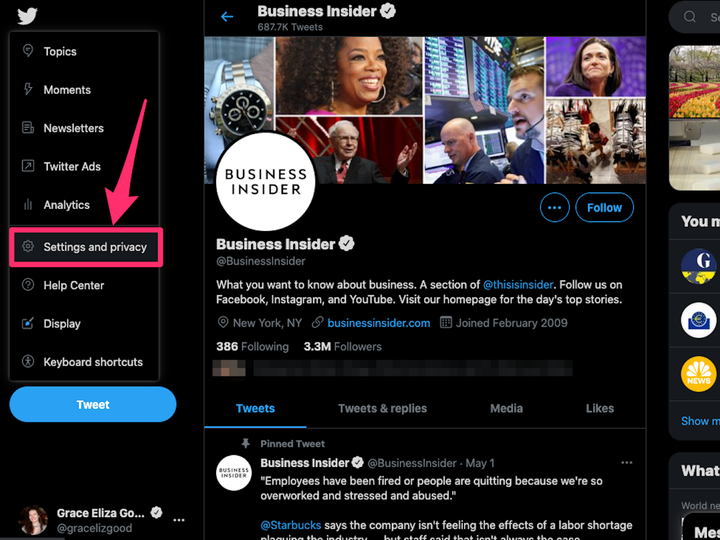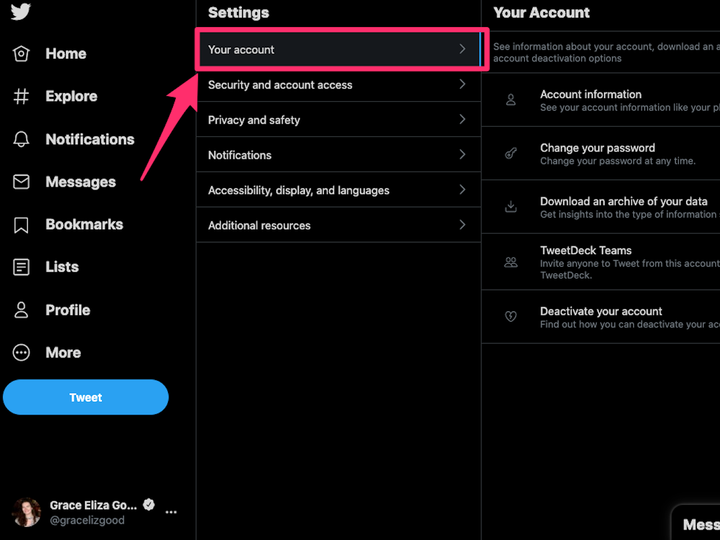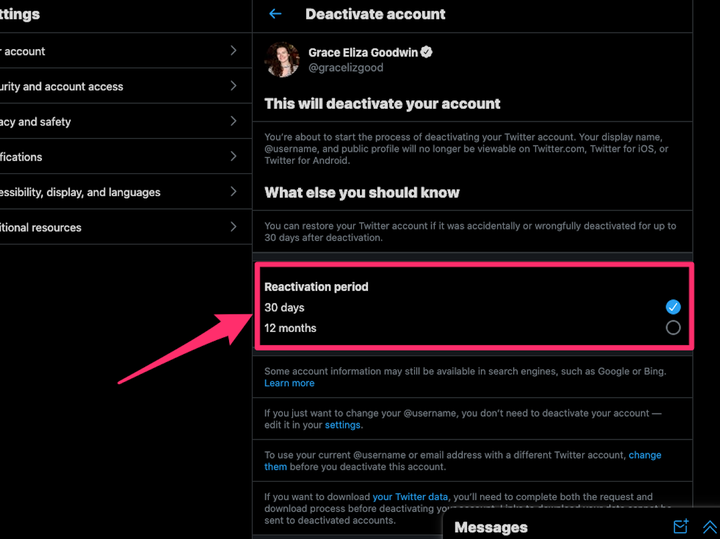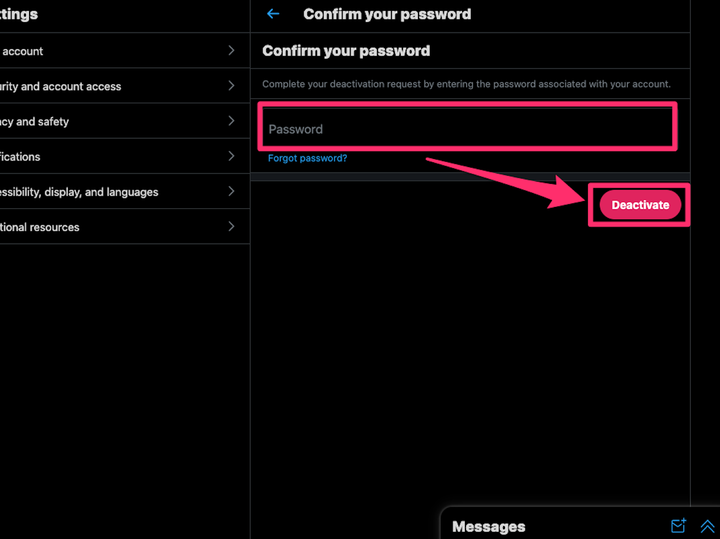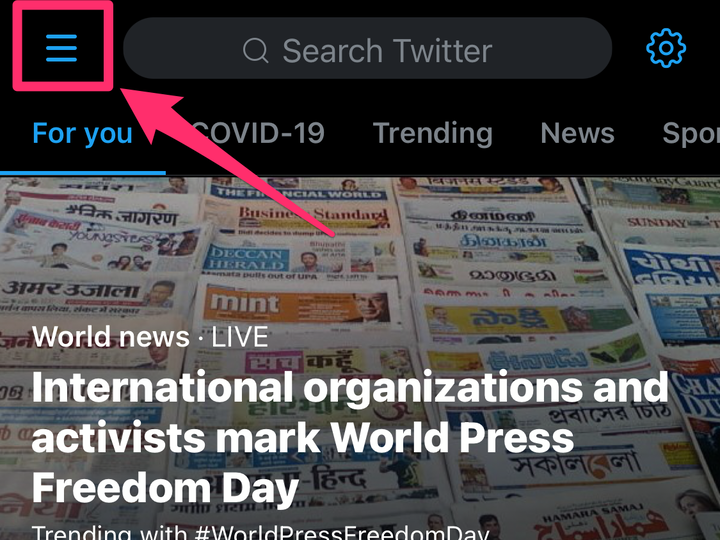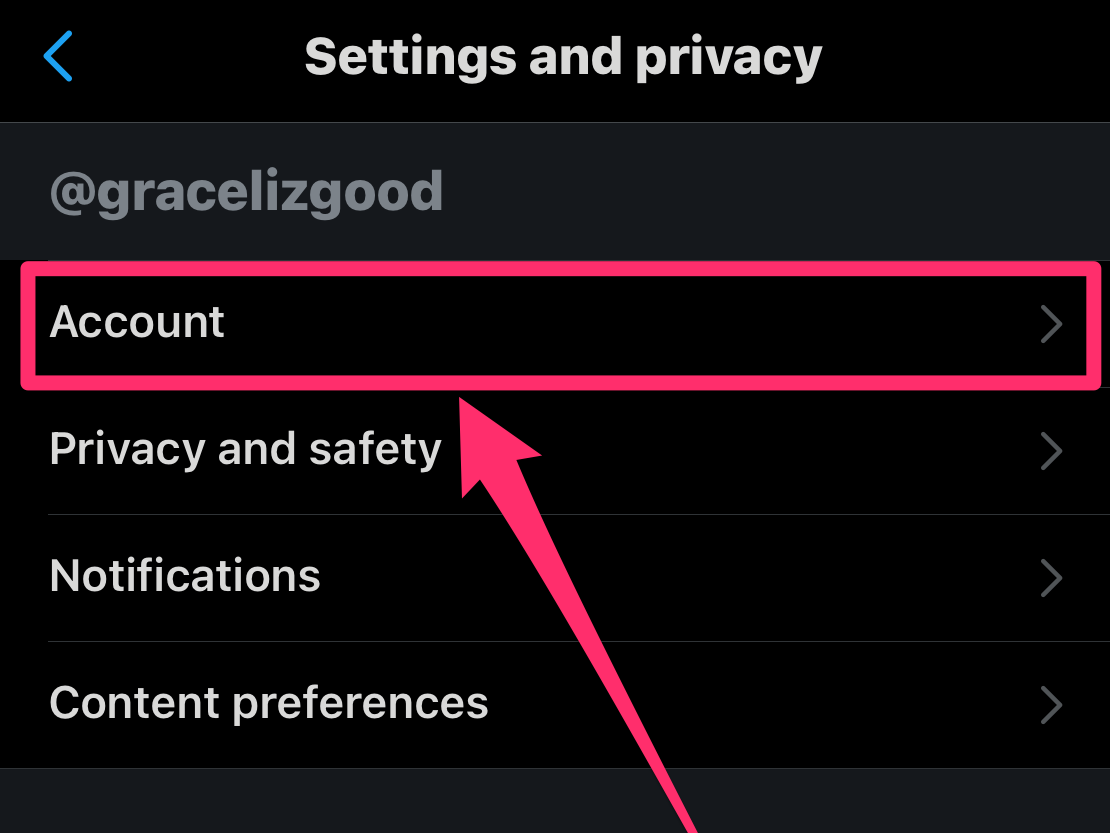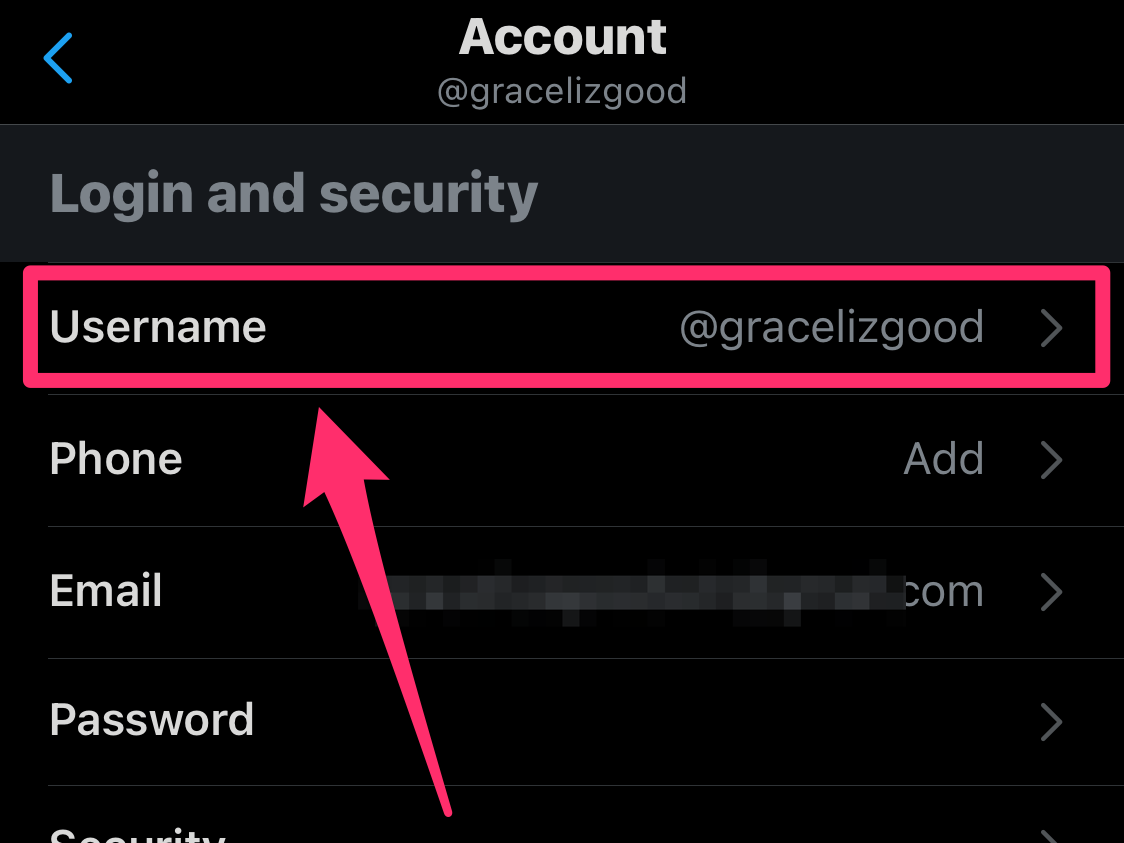So löschen oder deaktivieren Sie Ihr Twitter-Konto
- Sie können Ihr Twitter-Konto löschen, indem Sie es auf der Twitter-Website oder in der mobilen App deaktivieren.
- Wenn Sie ein Twitter-Konto deaktivieren, haben Sie 30 Tage oder 12 Monate Zeit, es vor der Löschung zu reaktivieren.
- Sie können Ihren Twitter-Benutzernamen oder Ihre E-Mail-Adresse beibehalten, falls Sie sie mit einem neuen Konto verwenden möchten.
Twitter kann eine Quelle für aktuelle Nachrichten, angesagte Memes und Updates von Freunden sein. Gleichzeitig kann es sich wie ein Ärgernis voller reflexartiger Reaktionen und irreführender Informationen anfühlen.
Wenn Sie bereit sind, sich von der Social-Media-App zu verabschieden, können Sie Ihr Konto auf der Twitter-Website oder in der mobilen App für iPhone oder Android deaktivieren. Wenn Sie Ihren Benutzernamen oder Ihre E-Mail-Adresse behalten möchten, um damit ein neues Konto zu erstellen, können Sie dies ebenfalls tun.
So löschen Sie Ihr Twitter-Konto auf dem iPhone oder Android
1. Öffnen Sie die Twitter-App auf Ihrem iPhone oder Android.
2. Tippen Sie oben links auf das Symbol mit den drei horizontalen Linien und wählen Sie „Einstellungen und Datenschutz”.
3. Tippen Sie oben auf der Seite „Einstellungen und Datenschutz” auf „Konto”.
4. Wählen Sie unten auf der Seite „Konto” die Option „Ihr Konto deaktivieren”.
5. Tippen Sie neben „Reaktivierungszeitraum” auf „Auswahl treffen” und wählen Sie im Popup-Fenster entweder 30 Tage oder 12 Monate aus.
6. Scrollen Sie zum Ende der Seite und tippen Sie auf „Deaktivieren”.
7. Geben Sie Ihr Passwort ein und klicken Sie auf „Deaktivieren”.
8. Ein Pop-up sollte Sie auffordern, die Deaktivierung Ihres Kontos endgültig abzuschließen. Drücken Sie „Ja, deaktivieren” und Sie werden nach erfolgreicher Deaktivierung Ihres Kontos zur Twitter-Anmeldeseite weitergeleitet.
So löschen Sie Ihr Twitter-Konto auf dem Desktop
1. Rufen Sie die Twitter-Website auf und melden Sie sich bei Ihrem Konto an.
2. Klicken Sie im Menü auf der linken Seite der Twitter-Startseite auf „Mehr”.
Klicken Sie auf der linken Seite der Twitter-Website auf „Mehr”.
Grace Eliza Goodwin/Insider
3. Wählen Sie im Popup „Einstellungen und Datenschutz”.
Klicken Sie auf „Einstellungen und Datenschutz”.
Grace Eliza Goodwin/Insider
4. Klicken Sie oben im Einstellungsmenü auf „Ihr Konto”.
Gehen Sie zu „Ihr Konto”.
Grace Eliza Goodwin/Insider
5. Klicken Sie unten im Menü „Ihr Konto” auf „Konto deaktivieren”.
Klicken Sie auf „Konto deaktivieren”.
Grace Eliza Goodwin/Insider
6. Wählen Sie im Abschnitt „Konto deaktivieren” einen „Reaktivierungszeitraum”. Sie können entweder 30 Tage oder 12 Monate auswählen.
Wählen Sie einen Reaktivierungszeitraum: 30 Tage oder 12 Monate.
Grace Eliza Goodwin/Insider
7. Klicken Sie unten auf der Seite auf „Deaktivieren”.
Klicken Sie auf „Deaktivieren”.
Grace Eliza Goodwin/Insider
8. Geben Sie Ihr Passwort ein und klicken Sie auf „Deaktivieren”.
Geben Sie Ihr Passwort ein und klicken Sie auf „Deaktivieren”.
Grace Eliza Goodwin/Insider
9. Ein Popup-Fenster sollte Sie auffordern, die Deaktivierung Ihres Kontos endgültig abzuschließen.
So löschen Sie die Twitter-App
Wenn Sie Ihr Twitter-Konto nicht löschen möchten, aber eine Pause von der Website einlegen möchten, können Sie die App von Ihrem Gerät löschen, ohne Ihr gesamtes Konto zu löschen.
Um die Twitter-App auf einem Android-Gerät zu löschen, halten Sie Ihren Finger auf das App-Symbol und tippen Sie auf „Deinstallieren”, oder um die App auszublenden, ziehen Sie sie per Drag-and-Drop in Ihre App-Schublade.
Um die Twitter-App auf einem iPhone zu löschen, halten Sie Ihren Finger auf das App-Symbol und tippen Sie auf „App entfernen” und dann auf „App löschen”. Um die App in Ihre App-Bibliothek zu verschieben, tippen Sie auf „App entfernen” und dann auf „Vom Startbildschirm entfernen”. .”
Wie Sie Ihren Benutzernamen oder Ihre E-Mail-Adresse auf Twitter wiederverwenden können
Wenn Sie Ihr Twitter-Konto löschen, wird auch Ihr Benutzername gelöscht. Wenn Sie Ihren Benutzernamen wiederverwenden möchten, ändern Sie Ihren Benutzernamen in einen Namen, der Ihnen nichts ausmacht, bevor Sie Ihr Konto deaktivieren.
Sie können die folgenden Schritte ausführen, bevor Sie Ihr Konto deaktivieren, um Ihren aktuellen Benutzernamen oder Ihre E-Mail-Adresse für die zukünftige Verwendung beizubehalten.
1. Öffnen Sie Twitter in einem Browser oder in der mobilen App und melden Sie sich an.
2. Klicken Sie in einem Webbrowser auf die Option „Mehr” auf der linken Seite des Bildschirms. Tippen Sie in der mobilen App auf das Symbol mit drei horizontalen Linien in der oberen linken Ecke.
Tippen Sie in der mobilen App auf das Symbol mit den drei horizontalen Linien.
Grace Eliza Goodwin/Insider
3. Wählen Sie „Einstellungen und Datenschutz” und dann „Konto”.
Tippen Sie im Menü „Einstellungen und Datenschutz” auf „Konto”.
Grace Eliza Goodwin/Insider
4. Wählen Sie im Abschnitt Konto „Benutzername” und geben Sie einen neuen ein.
Tippen Sie auf „Benutzername” und geben Sie einen neuen Benutzernamen ein.
5. Klicken Sie ebenfalls auf „E-Mail” und geben Sie eine neue E-Mail-Adresse ein.
6. Wählen Sie unten auf dem Bildschirm „Änderungen speichern”.
7. Bestätigen Sie die neue E-Mail, wenn Twitter Ihnen eine Bestätigungs-E-Mail sendet.
So reaktivieren Sie ein Twitter-Konto
1. Öffnen Sie Twitter in einem Webbrowser oder öffnen Sie die mobile App.
2. Melden Sie sich bei Ihrem deaktivierten Konto an.
3. Eine Twitter-Nachricht fordert Sie auf, die Reaktivierung zu bestätigen.
4. Ihr Konto wird wiederhergestellt, es kann jedoch einige Tage dauern, bis alle Ihre Tweets und Nachrichten wieder angezeigt werden.